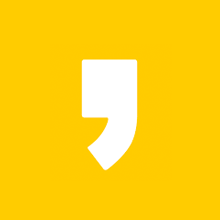아이폰 비활성화 푸는법에 대해 탐구해보도록 하겠습니다. 이 글을 모두 읽어주신 분들은 아이폰 비활성화 푸는법을 이해할 것입니다. 아이폰 비활성화 푸는법의 지식이 필요하시다면 전체 다 읽어주세요.
특히 비밀번호를 자주 변경하는 경우 꼭 아이폰 비활성화 푸는법 알고 있어야 합니다.
아이폰 비활성화 푸는법 알아봐요.

아이폰 비밀번호를 자주 변경하는 경우 정말 비밀번호가 생각이 안나는 경우가 종종 있습니다.
연속해서 틀릴 경우 다시 시도할 수 있는 시간이 점점점점 늘어나는데 결국 잠겨버리고 맙니다.
슬프지만 그럴 경우 초기화를 해야 다시 사용이 가능합니다.
주의해야 할 점은 당연하지만 백업해놓지 않은 사진과 데이터는 모두 안녕~! 입니다..
백업은 항상 수시로 해 놓으시기를 당부해 드립니다.
아이폰 비활성화 푸는법 생각보다 간단합니다.
1. 리커버리 모드
= 기존의 앱을 그대로 둔 상태에서 IOS 운영체제 업데이트 혹은 초기화 (완벽한 제거는 아님)
✔️아이폰5, 5S, SE, 6, 6S, 6s 플러스
홈버튼과 전원버튼을 동시에 누른다. 아이튠즈에 연결되면 성공
✔️아이폰7, 7플러스
볼륨 낮추기 번트 + 전원버튼 동시에 누르고 아이튠즈에 연결될 때까지 유지한다.
✔️아이폰8~ 아이폰 11,12 프로 or 프로맥스 -
볼륨 높이기버튼 누르고 → 볼륨 낮추기버튼 누르고→ 전원버튼을 누른다. 역시 아이튠즈에 연결된 케이블 화면이 나오면 성공!
리커버리 모드에 진입하면 [업데이트] , [복원] 버튼이 나오는데 여기서 [복원] 버튼을 클릭합니다.
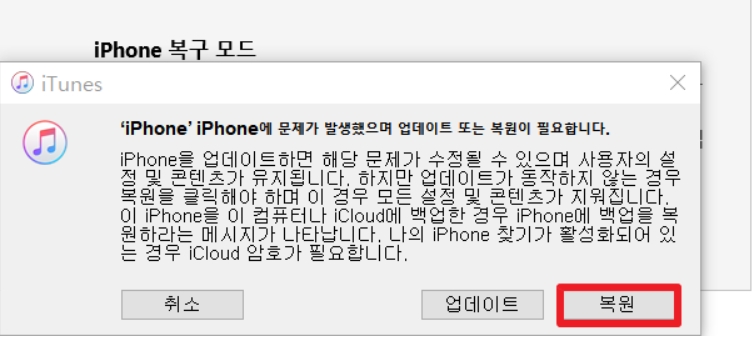
위의 방법으로 시도하였으나 초기화가 되지 않거나 오류가 생긴다면 DFU 모드로 공장초기화를 해야 합니다.
2. DFU 모드 공장 초기화
= 처음 공장에서 출고된 상태와 마찬가지로 모든 리소스를 없애버리고 공장초기화 시킴
✔️아이폰5, 5s, se, 6, 6s, 6S 플러스
홈버튼과 전원버튼을 동시에 누른다.
→ 아이폰에 화면이 꺼졌을 때 전원버튼에서 손을 떼고 홈버튼만 누르고 있는다.
✔️아이폰5, 5s, se, 6, 6s, 6S 플러스
볼륨 낮추기 버튼과 전원 버튼을 동시에 누른다.
→ 아이폰에 화면이 꺼졌을 때 전원버튼에서 손을 떼고 볼륨낮추기 버튼만 누른다.
✔️아이폰8~ 아이폰 11 프로 맥스
볼륨 높이기 버튼 → 볼륨 낮추기 버튼(시리버튼)
→ 전원버튼을 순서대로 누르고 나서 전원버튼만 누르고 있는다. (동시에 누르는 것 아니고 순서대로 누르셔야 해요.)
→ 화면이 꺼지면 전원버튼과 시리 버튼을 동시에 약 5초간 누르고 있는다.
→전원버튼에 손을 떼고 시리 버튼만 누르는 것을 유지한다. DFU 모드에 들어갔음을 아이튠즈에서 확인할 수 있다.
이제 아이튠즈에서 복원을 누르시고 꽤 기다리면 공장 초기화 상태로 켜집니다.
아이폰 비활성화 푸는법 절대 잊지 말 것!

보통 초기화를 시키실 때에는 빨리 정상적인 사용을 하기 위해 초기화를 시키시는 경우가 많습니다.
그런데 본인의 아이클라우드 계정이 아닐 경우 누구도 아이폰을 사용을 할 수 없는 상황이 생깁니다.
위의 방법대로 공장 초기화를 하고 "안녕하세요" 라는 문구가 나오고 애플 아이디와 암호를 입력하라고 하는데
그때 아이디와 암호를 모를 경우 재활성화가 되지 않습니다.
특히 중고폰을 사셨을 경우 꼭 확인을 해야합니다.
이렇게 아이폰 비활성화 되었을 경우 푸는 법은 구입증명서라는 것을 통신사에서 떼서 사진을 찍어 애플 측으로 보내는 것입니다. 구입증명서는 신분증을 지참해서 통신사로 방문하면 된다고 합니다.
여튼 완전 비활성화가 될 경우 이래저래 피해가 막심하니 꼭 아이클라우드 계정과 암호는 잘 관리하시길 바랍니다.
아이폰 비활성화 푸는법 또한 알아보았습니다. 전부 읽어주셔서 감사합니다.
도움이 되셨다면 댓글, 하트(공감), 구독을 부탁드립니다.